Excel: Primorati prikazati poziv za "Odpri samo za branje"

Prikazujte poziv na Microsoft Excel za Office 365 datoteke, ki pravi Odpri samo za branje s pomočjo tega vodnika.
Ko pride navdih, je najboljši pristop hitro zapisati svoje ideje. Če ste pred zaslonom računalnika, lahko hitro zaženete OneNote in vnesete svoje ideje, preden jih pozabite. Zato potrebujete OneNote, da bo ves čas deloval čim bolj nemoteno.
Ko zapisujete svoje ideje, res ne želite zamud. Na žalost orodje morda ne bo vedno izpolnilo vaših pričakovanj. No, če je OneNote boleče počasen in zaostaja pri zapisovanju, sledite spodnjim rešitvam za odpravljanje težav.
⇒ Hitri popravek : Za razliko od namizne aplikacije OneNote na spletnega odjemalca ne vplivajo težave z zamikom. Uporabite OneNote v brskalniku, če nimate časa za odpravljanje težav z namizno aplikacijo.
Zaostajanje OneNote za nekaj sekund je lahko posledica poškodovanega prenosnika. Kopirajte vsebino problematičnega zvezka in jo prilepite v nov zvezek. Shranite svoje zapiske . Nato zaženite aplikacijo Microsoft Store, poiščite OneNote in kliknite meni (tri pike). Pritisnite možnost Posodobi , da preverite, ali je na voljo novejša različica aplikacije.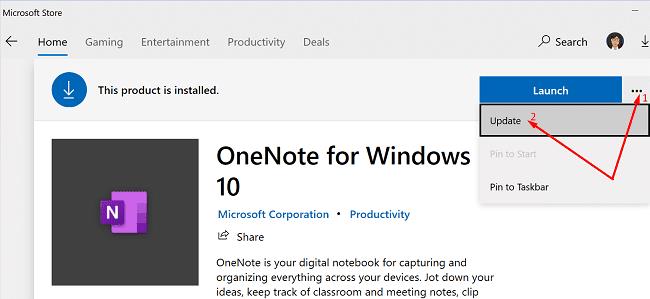
Če uporabljate Mac, kliknite meni Pomoč in izberite Preveri posodobitve . Izberite možnost Samodejni prenos in namestitev in pustite, da vaš Mac poskrbi za ostalo. Znova zaženite aplikacijo in preverite, ali se težava še vedno pojavlja.
Mimogrede, preverite, ali je na voljo novejša različica sistema Windows 10 ali macOS, in posodobite tudi svoj sistem. Prepričajte se, da na svoji napravi uporabljate najnovejšo aplikacijo OneNote in različice operacijskega sistema in preverite rezultate.
Če so bile datoteke predpomnilnika poškodovane, jih morate odstraniti in znova zagnati aplikacijo.
Če uporabljate Windows 10, zaprite OneNote in se pomaknite do C:\Users\UserName\AppData\Local\Microsoft\OneNote\16.0 . Nato poiščite in izbrišite mapo predpomnilnika.
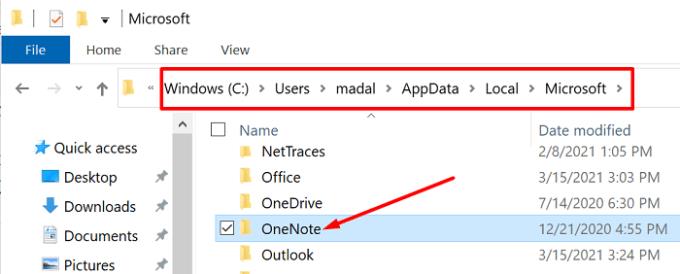
Če uporabljate Mac, se pomaknite do ~/Library/Containers/com.microsoft.onenote.mac in odstranite poškodovane predpomnilnike aplikacije.
Po drugi strani pa so drugi uporabniki to težavo rešili tako, da so odstranili samo datoteko Container.plist. Odprite Finder , kliknite meni Pojdi , pritisnite tipko možnosti in izberite Knjižnica . Nato odprite mapo Vsebniki , dvokliknite mapo com.microsoft.onenote.mac in izbrišite Container.plist .
Znova zaženite aplikacijo, odprite nov zvezek in preverite, ali OneNote deluje, kot je predvideno. Mimogrede, lahko tudi zaženete svoj Mac v varnem načinu, da preverite, ali to težavo povzročajo programi tretjih oseb, nameščeni v vašem računalniku.
Onemogočanje samodejne sinhronizacije je delovalo pri mnogih uporabnikih. Očitno OneNote daje prednost procesu sinhronizacije namesto vnosa, ki ga dobi od uporabnikov. Preverite, ali vam ta rešitev ustreza. Ulov je, da ne pozabite pogosto pritisniti gumba za sinhronizacijo, tako da aplikacija shrani vaše delo v oblak.
Če se težava ponovi, poskusite popraviti in ponastaviti OneNote za Windows 10.
Pomaknite se do Nastavitve , izberite Aplikacije in se pomaknite navzdol do OneNote.
Nato izberite aplikacijo in kliknite Napredne možnosti .
Najprej uporabite možnost Popravi in preverite rezultate.
Če aplikacija še vedno zamuja, pritisnite tudi gumb Ponastavi .
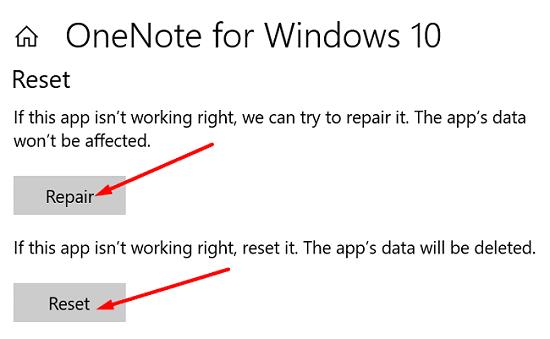
Če se težava ponovi, poskusite popraviti tudi svoj Office paket. Pojdite na Nadzorno ploščo , izberite Programi in kliknite Programi in funkcije . Izberite svoj Office paket, kliknite možnost Spremeni in izberite Hitro popravilo . Če prva možnost ni delovala, uporabite možnost Spletno popravilo .
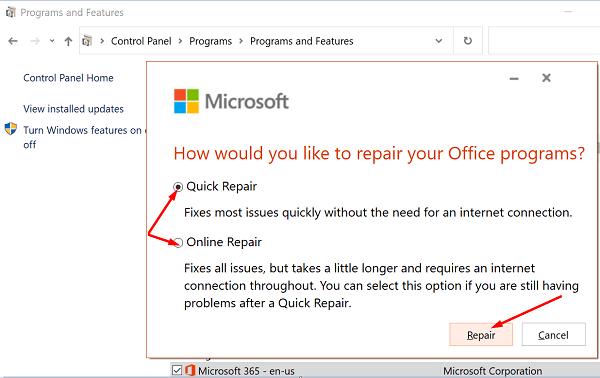
Če nič ne deluje, odstranite OneNote in znova zaženite računalnik. Nato namestite novo kopijo aplikacije. Ponovna namestitev aplikacije bi morala odpraviti težavo. Če se v ozadju izvajajo drugi programi, ki jih ne potrebujete, jih zaprite in preverite, ali opazite kakšne izboljšave.
Če je pisanje v OneNote postalo nemogoče zaradi večjih težav z zamikom, posodobite aplikacijo in odprite nov zvezek. Nato počistite predpomnilnik aplikacije in onemogočite samodejno sinhronizacijo. Znova namestite aplikacijo, če se težava ponovi. Ste našli druge načine za odpravo te težave? Delite svoje ideje v spodnjih komentarjih.
Prikazujte poziv na Microsoft Excel za Office 365 datoteke, ki pravi Odpri samo za branje s pomočjo tega vodnika.
Pokažemo vam, kako omogočiti ali onemogočiti vidne možnosti odložišča v aplikacijah Microsoft Office 365.
Preprečite, da bi se pogosto opozorilo pojavilo, ko odprete datoteke prek hiperpovezave znotraj datotek Microsoft Office 365.
Praktični vodič, ki prikazuje, kako uvoziti diapozitive iz druge datoteke predstavitve Microsoft PowerPoint 365.
Microsoft Teams za Android zdaj podpira vgrajeno prevajanje sporočil, da omogoči komunikacijo med delavci, ki govorijo različne jezike.
Platforma telefonov Microsoft Teams je prejela več nadgradenj funkcij, vključno z aplikacijo Ljudje, napisi v živo in interoperabilnostjo Teams-Skype.
Microsoft Forms vam zdaj omogoča, da svoje digitalne vprašalnike ali odgovore iz ankete delite z določenimi uporabniki ali skupinami v vaši organizaciji.
Microsoft Teams zdaj omogoča kopiranje katerega koli obstoječega načrta v skupine ali ekipe Teams. Platforma za sodelovanje je integrirana z Microsoft Plannerjem.
Microsoft Planner je sistem za upravljanje opravil v slogu Kanban, ki je namenjen zaposlenim ekipam in oddaljenim delavcem. Načrtovalnik vam lahko pomaga organizirati, dodeliti in slediti nalogam
Dodatki za Office 2016 vam omogočajo razširitev zmogljivosti, funkcionalnosti in funkcij Officeovih odjemalcev, kot so Word, Excel, PowerPoint in Outlook z uporabo
pojdite na stran »Dostop do službe ali šole« Windows 10 vključuje poenostavljene možnosti za ohranjanje povezave s službenim ali šolskim računom v vaši osebni napravi.
Tukaj je nekaj pogostih težav z besedami in kako jih lahko odpravite
Stike lahko dodate neposredno iz e-pošte, iz nič, iz datoteke, Excela in še veliko več. V tem priročniku dobro razložite, kako lahko to storite.
Ste že kdaj želeli vdelati dokument Office 365 na svoje spletno mesto? V tem priročniku si oglejte, kako lahko to storite
Tukaj je opisano, kako se lahko prijavite za predogled nove Microsoftove aplikacije Family Safety za iOS in Android.
S tem vodnikom vam pokažem, kako lahko v nekaj minutah ustvarite življenjepis v programu Microsoft Word.
Bliža se čas diplomiranja, kar pomeni, da bo veliko študentov kmalu izgubilo dostop do svojih šolskih računov Office 365. Če trenutno uporabljate
Če uporabljate Windows 10, ste verjetno opazili obvestilo, ki se občasno prikaže v spodnjem desnem kotu zaslona in vas prosi, da poskusite
Microsoft je pred kratkim odprl svojo zbirko orodij za produktivnost Office in Office 365 omejenemu številu željnih preizkuševalcev. Z blagim
Video je učinkovit način za izmenjavo znanja pri delu na daljavo. Najti mesto, kjer bo video vsebina na voljo vsem, ki jo potrebujejo, je lahko več
Prikazujemo vam, kako sistemski administrator lahko sprosti datoteko Microsoft Excel, da jo lahko ureja drug uporabnik.
Prikazujte poziv na Microsoft Excel za Office 365 datoteke, ki pravi Odpri samo za branje s pomočjo tega vodnika.
Ta priročnik za odpravljanje težav vam pomaga pri pogosti težavi z Microsoft Outlook 365, kjer se sesuje med zagonom.
Želite dostopati do svoje Yahoo pošte neposredno iz svojega Outlook računa? Naučite se, kako dodati Yahoo pošto v Outlook 2021, 2019 in 2016.
Ali vaše delo vključuje urejanje dokumentov v Microsoft Wordu? Naučite se, kako omogočiti način sledenja spremembam v Wordu.
Navodilo, ki pojasnjuje, kako dodati možnost E-pošta na orodno vrstico Microsoft Excel in Word 365.
Naučite se, kako omogočiti ali onemogočiti prikaz formul v celicah v Microsoft Excelu.
Tutorial, ki pomaga pri težavah, kjer preglednice Microsoft Excel ne izračunavajo natančno.
Ali Microsoft Word 2016 prepisuje že obstoječe besedilo? Naučite se, kako enostavno odpraviti težavo s prepisovanjem besedila v Wordu.
Vodnik, ki prikazuje metode, ki jih lahko uporabite za omogočanje ali onemogočanje dodatkov ali vtičnikov Microsoft Outlook 365.





















